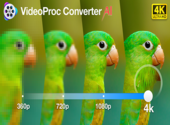Comment convertir une vidéo facilement avec Wondershare UniConverter ?

- Auteur : Micael Ribeiro
- Publié : 24/02/2020
Même si les nombreux formats vidéo qui existent sont très pratiques pour avoir des rendus de qualité, c’est aussi une vraie galère quand il s’agit d’avoir le bon format pour le bon appareil. Car un fichier vidéo présent sur votre ordinateur ne pourra peut-être pas être lu par votre smartphone. Pour éviter ce type de désagrément, nous vous conseillons d’avoir toujours un convertisseur vidéo sur votre PC comme par exemple Wondershare UniConverter. Voyons comment on peut convertir facilement une vidéo avec ce logiciel sur Windows et Mac.
Qu’est-ce que Wondershare UniConverter ?
Wondershare UniConverter est un logiciel couteau suisse qui a de nombreuses utilités. En plus de proposer un module de conversion vidéo (dont nous parlerons ensuite), il permet aussi de graver des vidéos sur des DVD ou encore de télécharger du contenu vidéo à partir de plusieurs sites web comme YouTube ou Dailymotion. Vous pouvez même l’utiliser pour réduire la taille de vos vidéos pour les partager plus facilement sur vos applications sociales préférées comme Facebook ou WhatsApp.
Wondershare UniConverter propose même une boite à outils bien remplie avec un convertisseur d’images, un enregistreur d’écran ou un extracteur de CD. Vous l’aurez compris, c’est un programme multifonctions très pratique.
Je convertis ma vidéo avec Wondershare UniConverter
En ce qui concerne le convertisseur en lui-même, UniConverter prend en charge plus de 1000 formats sans perte de qualité pendant l’opération. De plus, le logiciel est bien plus rapide que la plupart de ses concurrents.
Pour convertir facilement une vidéo avec le logiciel, il faut suivre les étapes suivantes :
Dans le menu du haut, cliquez sur l’icône « convertir » puis ajoutez ou faites glisser la vidéo à convertir dans la zone prévue à cet effet.
![]()
La vidéo apparaît alors dans l’interface du programme avec de nombreuses options. Vous avez un encadré « source » sur la gauche qui affiche les caractéristiques de la vidéo importée. A droite, vous avez un encadré « cible » où vous pouvez modifier les informations de la vidéo sortante.
![]()
Cliquez sur le curseur vertical à droite de l’encadré pour voir apparaître les options. Dans cette fenêtre, vous pouvez sélectionner le format de conversion. Pour l’exemple, nous choisissons le format .avi. Sélectionnez ensuite la résolution du fichier sortant.
![]()
Lorsque tout est réglé comme vous le souhaitez, il ne vous reste plus qu’à cliquer sur le bouton « convertir tout » en bas à droite pour laisser UniConverter faire le reste.
![]()
Vous n’êtes pas encore convaincu ? Le mieux est de vous faire un avis par vous-même. Et cela tombe bien puisque Wondershare UniConverter peut être testé comme un convertisseur vidéo gratuit. En le téléchargeant, vous pouvez découvrir l’ensemble de ses outils avant de décider de l’acheter. En ce moment, la licence à vie d’UniConverter est proposée à 48.99€ au lieu de 69.99€. Un tarif très intéressant pour un produit qui vous sera bien utile au quotidien.
Article écrit en collaboration avec Wondershare